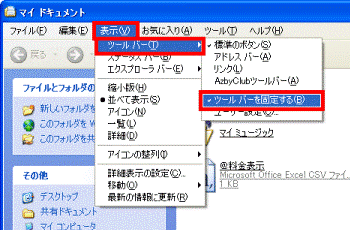Q&Aナンバー【9106-4265】更新日:2008年6月28日
このページをブックマークする(ログイン中のみ利用可)
[Windows XP] フォルダウィンドウの「戻る」ボタンや、「検索」ボタンなどが表示されなくなりました。
| 対象機種 | すべて |
|---|---|
| 対象OS |
|
 質問
質問
・フォルダを開いたときに表示されていたボタンが、「戻る」、「検索」、「フォルダ」などのボタンがある一列のツールバーが表示されません。
・「戻る」ボタンが最初の位置と異なる場所(「ヘルプ」メニューの右側など)に表示されるようになりました。
・「戻る」ボタンが最初の位置と異なる場所(「ヘルプ」メニューの右側など)に表示されるようになりました。
 回答
回答
「戻る」ボタンや、「検索」ボタンが表示されなくなった場合や、「戻る」ボタンが「ヘルプ」メニューの右側などに表示されるようになった場合は、次の項目を順番に確認してください。
ツールバーの「標準のボタン」が非表示の設定になっていると、「戻る」ボタンや、「検索」ボタンなどが、表示されなくなります。
次の手順で、ツールバーの「標準のボタン」を表示する設定にします。

「標準のボタン」を表示する設定にしても、「戻る」ボタンや、「検索」ボタンが表示されない場合は、次の手順で、ユーザー設定をリセットします。

「ヘルプ」メニューの右側など、最初の位置と異なる場所に「戻る」ボタンが表示されている場合は、次の手順でボタンを元の位置に移動します。

1番目の確認項目ツールバーの「標準のボタン」を表示する
ツールバーの「標準のボタン」が非表示の設定になっていると、「戻る」ボタンや、「検索」ボタンなどが、表示されなくなります。
次の手順で、ツールバーの「標準のボタン」を表示する設定にします。

- フォルダをクリックして開きます。
ここでは、例として「マイドキュメント」を開きます。
- 「表示」メニュー→「ツールバー」の順にクリックします。
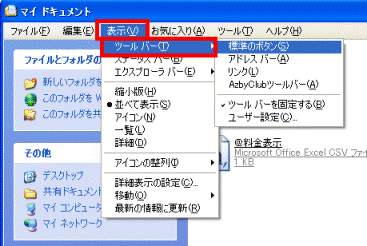
- 「標準のボタン」をクリックし、チェックを付けます。
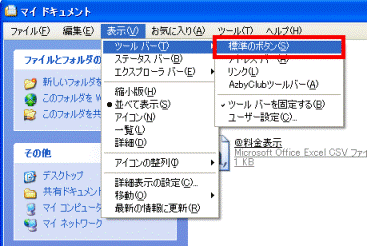

ご購入時の状態の場合は、「標準のボタン」に、チェックが付いています。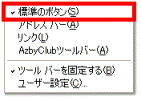
- フォルダウィンドウに、「戻る」ボタンや、「検索」ボタンが表示されたかどうかを確認します。
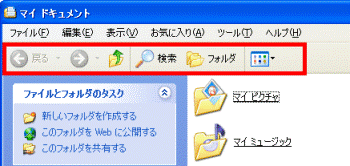
2番目の確認項目ユーザー設定のリセット
「標準のボタン」を表示する設定にしても、「戻る」ボタンや、「検索」ボタンが表示されない場合は、次の手順で、ユーザー設定をリセットします。

- フォルダをクリックして開きます。
ここでは、例として「マイドキュメント」を開きます。
- 「表示」メニュー→「ツールバー」→「ユーザー設定」の順にクリックします。
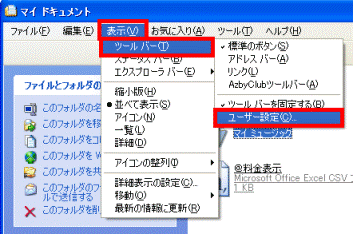
- 「ツールバーの変更」が表示されます。
「リセット」ボタンをクリックします。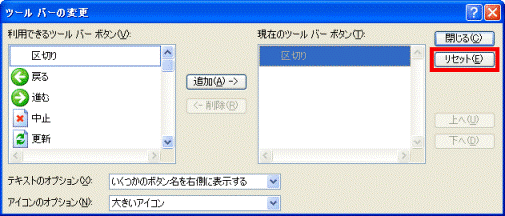
- 「閉じる」ボタンをクリックします。
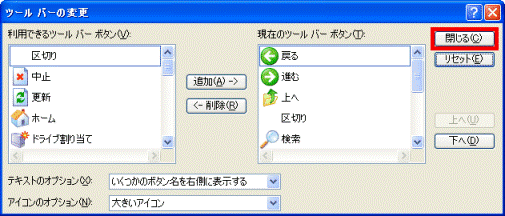
- フォルダウィンドウに、「戻る」ボタンや、「検索」ボタンが表示されたかどうかを確認します。
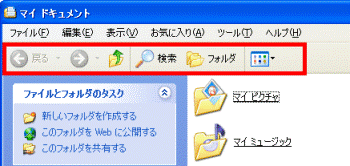
3番目の確認項目「標準のボタン」を元の位置に移動する
「ヘルプ」メニューの右側など、最初の位置と異なる場所に「戻る」ボタンが表示されている場合は、次の手順でボタンを元の位置に移動します。

- フォルダをクリックして開きます。
ここでは、例として「マイドキュメント」を開きます。
- 「表示」メニュー→「ツールバー」の順にクリックします。
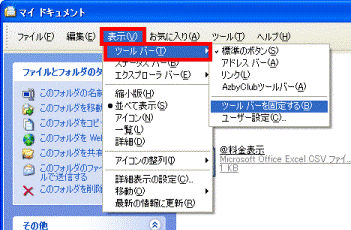
- 「ツールバーを固定する」にチェックがないことを確認します。
チェックがある場合は、「ツールバーを固定する」をクリックし、チェックを外します。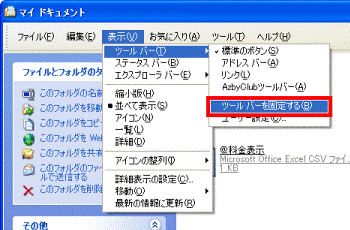
- 「戻る」ボタンの左に表示されている縦の点線にマウスポインタを合わせます。
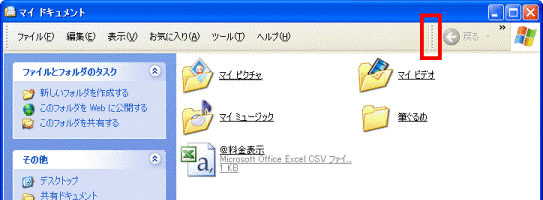
(「戻る」ボタンが「ヘルプ」メニューの右側に表示されている場合) - マウスポインタが左右の矢印の形「
 」に変化したらドラッグし、マウスを左下に移動します。
」に変化したらドラッグし、マウスを左下に移動します。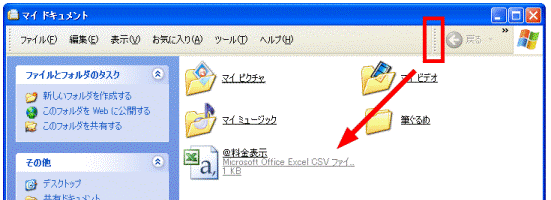

「ドラッグ」とは、マウスのボタンを押したままマウスを動かし、マウスポインタを目的の場所に移動させる操作です。 - 「戻る」ボタンや「検索」ボタンが元の位置に移動したら、マウスのボタンから指を離します。
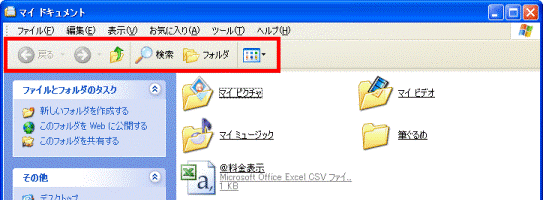
- 「表示」メニュー→「ツールバー」→「ツールバーを固定する」の順にクリックし、「ツールバーを固定する」にチェックを付けます。